Fazer login em seu sistema com o Windows Hello é um método seguro. Mas a segurança é irrelevante se você não puder acessar o recurso em primeiro lugar. Tentar novamente várias vezes pode funcionar se você fizer login incorretamente, mas não corrige outros erros responsáveis pelo problema.
Drivers desatualizados ou versões do Windows podem impedir que o Windows Hello funcione corretamente, mas você pode atualizá-los facilmente. No entanto, causas internas, como um banco de dados biométrico desatualizado ou arquivos corrompidos, podem precisar de correções internas. Felizmente, compilamos diferentes maneiras de corrigir o Windows Hello que não está funcionando neste artigo.
Como corrigir o Windows Hello que não está funcionando?
Ao tentar corrigir o Windows Hello, você deve primeiro tentar correções simples, como verificação de conta ou reparo de hardware, para evitar a modificação dos arquivos do sistema. Se eles não funcionarem, você pode passar para outras soluções mencionadas abaixo.
Corrigir problemas de hardware
Os dispositivos de hardware necessários para reconhecimento facial ou de impressão digital podem, às vezes, estar com problemas no Windows Hello. Você precisa verificar individualmente se eles funcionam em seu computador antes de usá-los para a configuração do Windows Hello. Caso contrário, repare-os ou substitua-os por dispositivos funcionais.
Verifique a instalação do Windows Hello
É essencial verificar se você possui o Windows Olá instalado em seu computador antes de aplicar quaisquer correções. Portanto, siga o método mencionado abaixo para verificar e adicionar Olá no seu computador.
Clique com o botão direito do mouse no ícone Iniciar e clique em Configurações.Clique em Aplicativos. Clique em Recursos opcionais.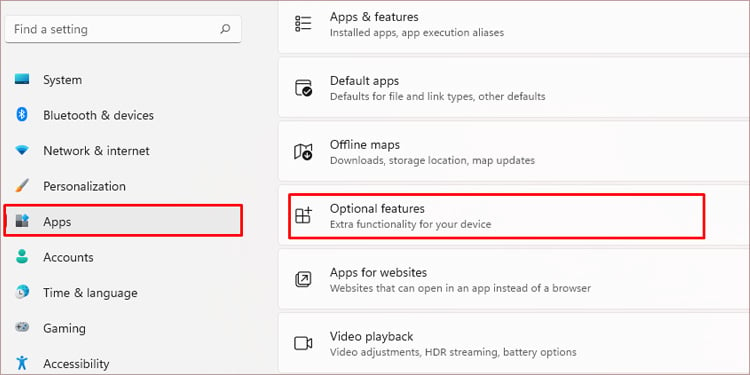
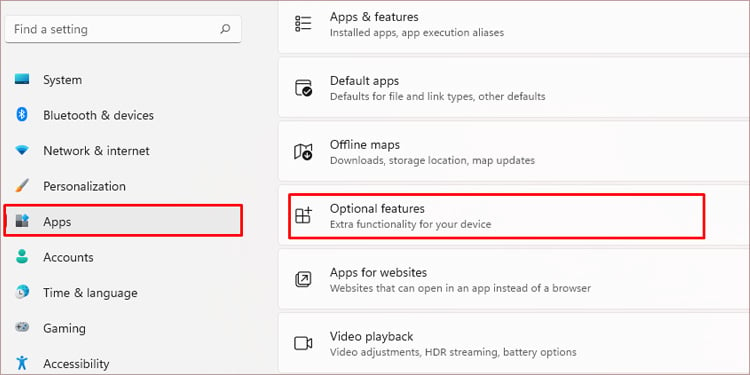 Clique na barra de pesquisa e digite Windows hello. Clique em Exibir recursos ao lado de Adicionar um opcional característica. Para o Windows 10, clique em Adicionar um recurso se não estiver disponível.
Clique na barra de pesquisa e digite Windows hello. Clique em Exibir recursos ao lado de Adicionar um opcional característica. Para o Windows 10, clique em Adicionar um recurso se não estiver disponível.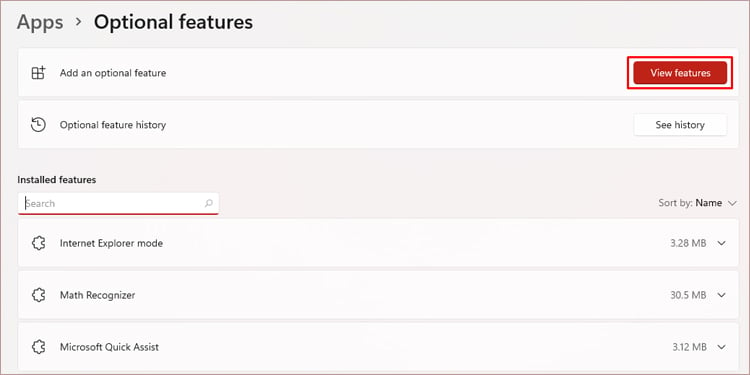
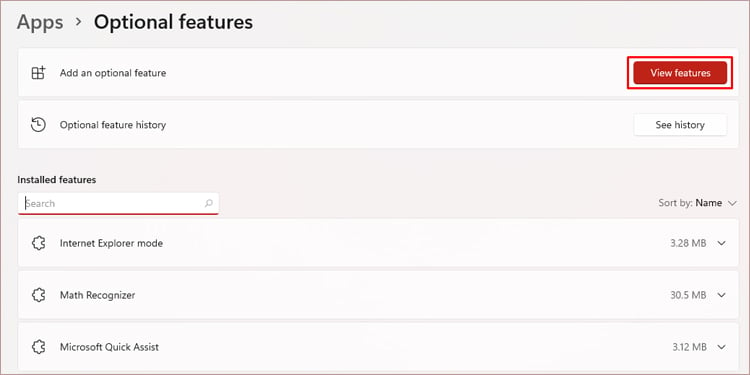 Marque a marca de seleção ao lado de Windows Hello Face
Marque a marca de seleção ao lado de Windows Hello Face 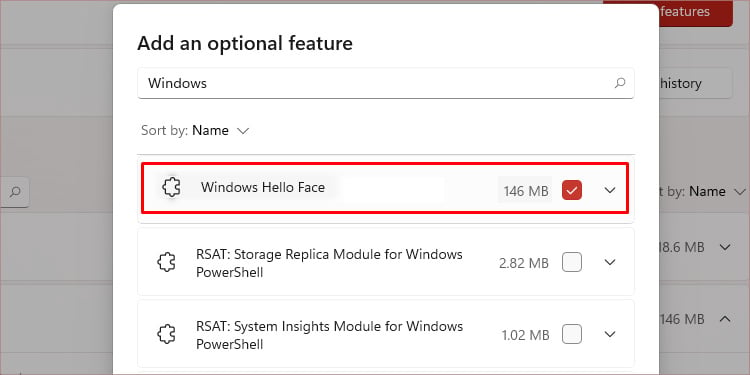
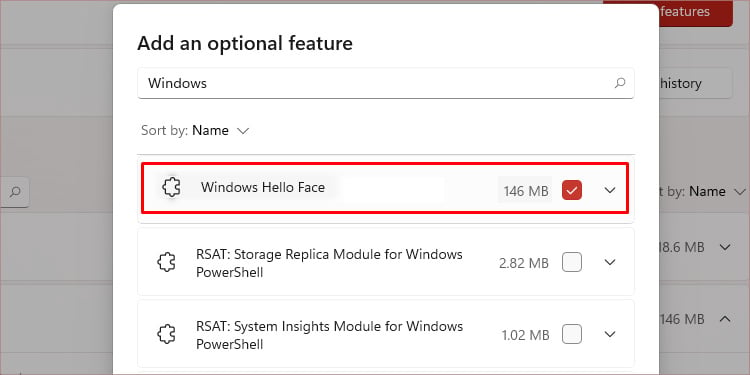 Clique em Avançar. (Skip for Windows 10)Clique em Install e siga as instruções de instalação.
Clique em Avançar. (Skip for Windows 10)Clique em Install e siga as instruções de instalação.
Se a opção Windows Hello Face aparecer após a etapa 4, você já a instalou em seu dispositivo. Nesse caso, você pode pular o restante das etapas e tentar uma solução diferente.
Verificar sua conta da Microsoft
Fazer login em sua área de trabalho com uma conta da Microsoft com uma identidade não verificada em seu PC pode fazer com que o Windows Hello não funcione corretamente. Portanto, siga as etapas mencionadas abaixo para verificar sua conta.
Clique com o botão direito do mouse no ícone Iniciar na barra de tarefas.Clique em Configurações.Clique em Contas > Suas informações.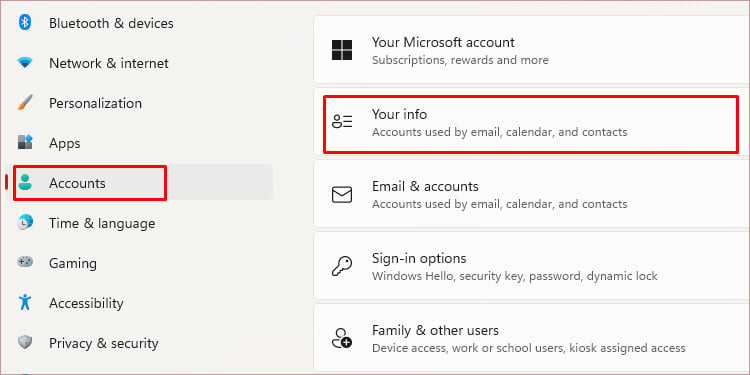
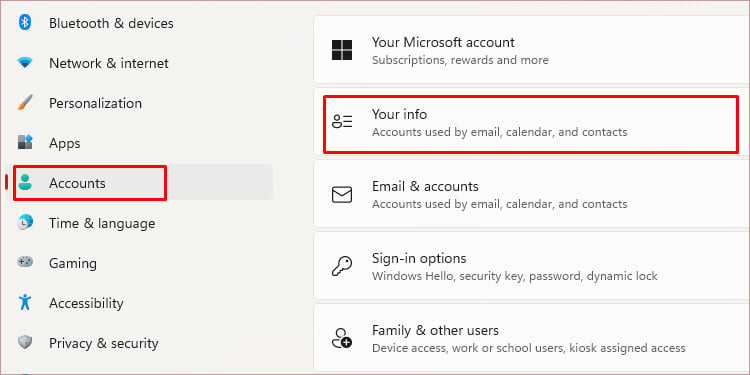 Clique em Verificar ao lado de Verifique sua identidade para sincronizar senhas em seus dispositivos. (Em Configurações de contas para Windows 11)
Clique em Verificar ao lado de Verifique sua identidade para sincronizar senhas em seus dispositivos. (Em Configurações de contas para Windows 11)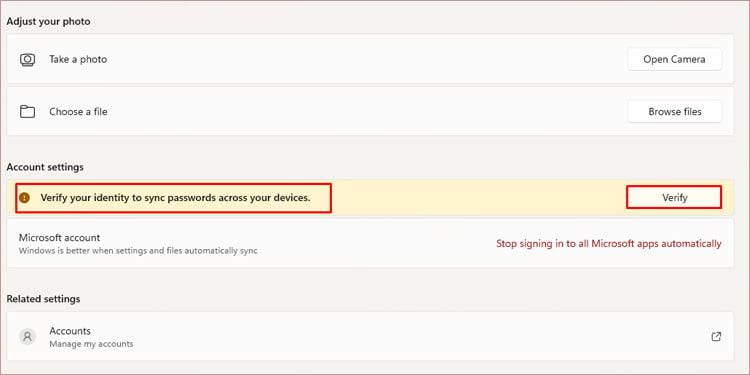
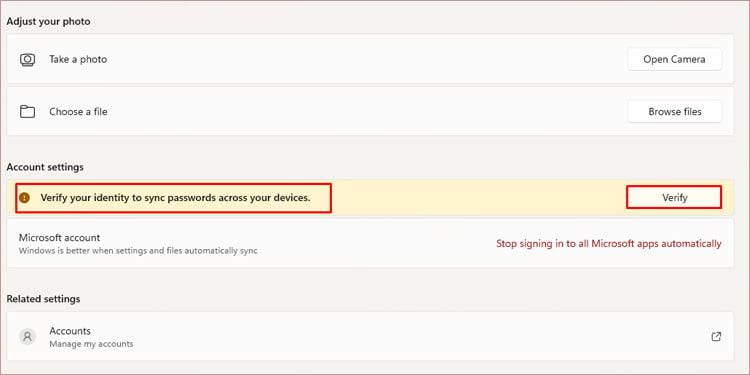 Escolha sua conta e verifique com o cod e você recebe em seu e-mail.
Escolha sua conta e verifique com o cod e você recebe em seu e-mail.
Executar o Windows Update
Erro na atualização do Windows pode fazer com que o Windows Hello em seu computador não funcione corretamente. Além disso, você pode estar usando uma versão desatualizada do seu Windows. Nesses casos, a atualização do Windows corrigiria o problema do Windows Hello. Portanto, siga as etapas mencionadas abaixo para fazer isso.
Clique no ícone Iniciar na barra de tarefas. Pesquise e abra Configurações do Windows Update.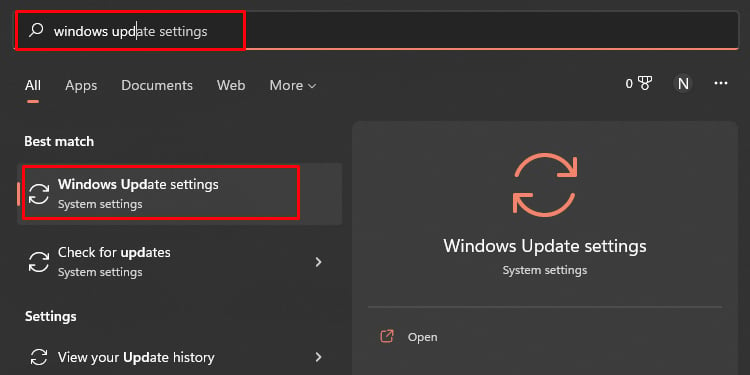
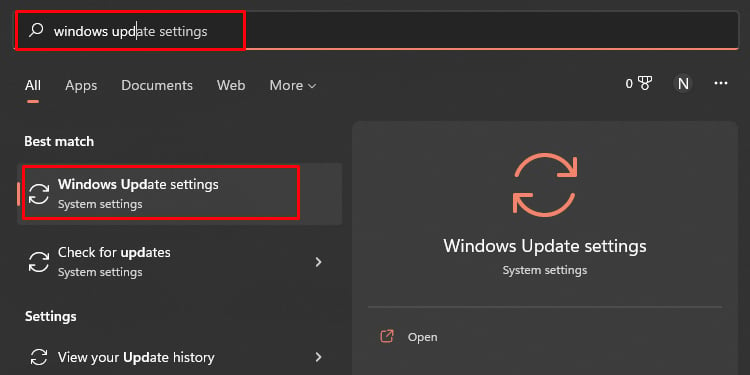 Clique em Verificar atualizações. Se disponível, clique em em Baixe agora ou Baixe e instale e conclua a atualização.
Clique em Verificar atualizações. Se disponível, clique em em Baixe agora ou Baixe e instale e conclua a atualização.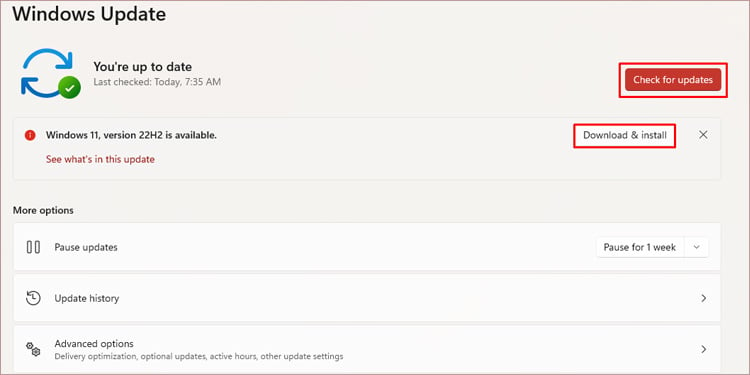
Corrigir arquivos de sistema corrompidos
Arquivos de sistema corrompidos relacionados ao Windows Hello podem causar problemas ao tentando usá-lo. Você pode executar um comando de limpeza para verificar e corrigir esses arquivos. Veja como você pode executar o verificador de arquivos do sistema e a verificação do DISM.
Clique no ícone Iniciar e digite Prompt de comando.Clique com o botão direito nele e selecione Executar como administrador.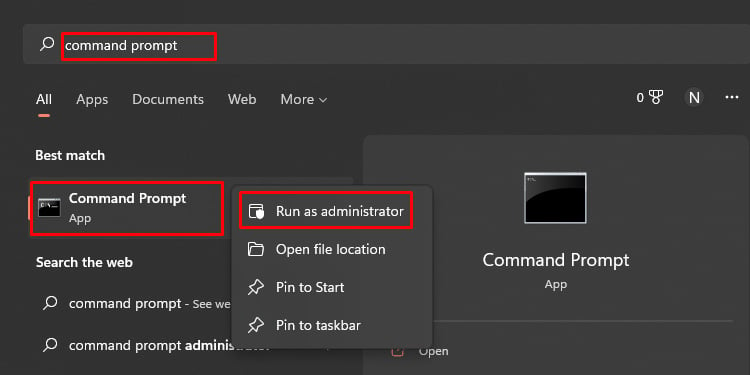
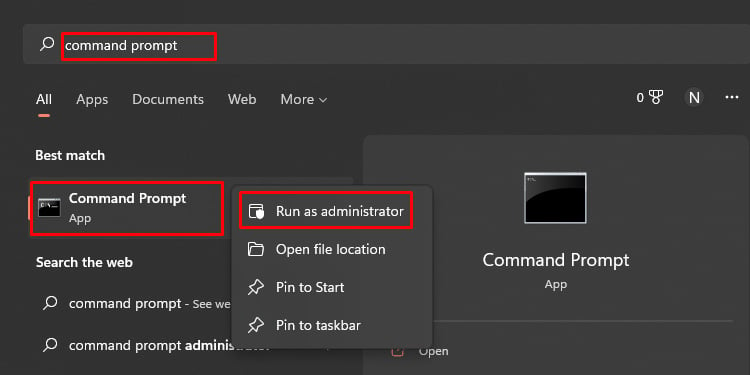 Digite sfc/scannow e pressione Enter.
Digite sfc/scannow e pressione Enter.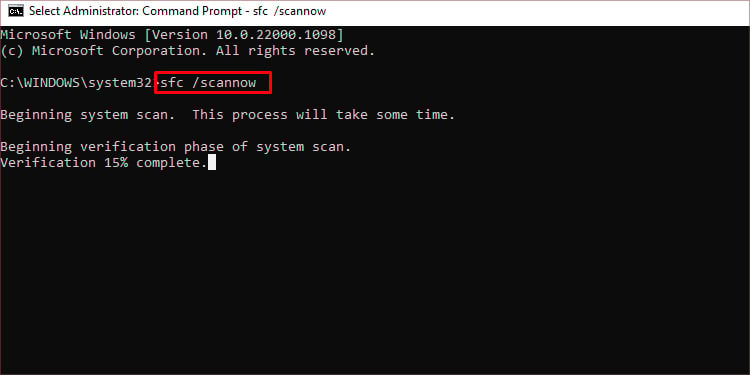
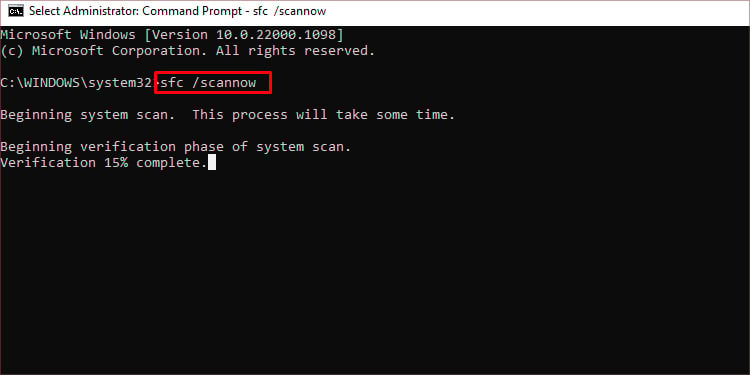 Digite o comando DISM/Online/Cleanup-Image/CheckHealth e pressione Enter.
Digite o comando DISM/Online/Cleanup-Image/CheckHealth e pressione Enter.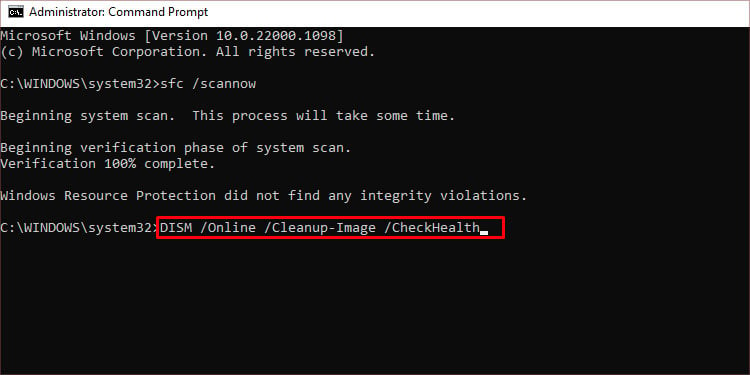
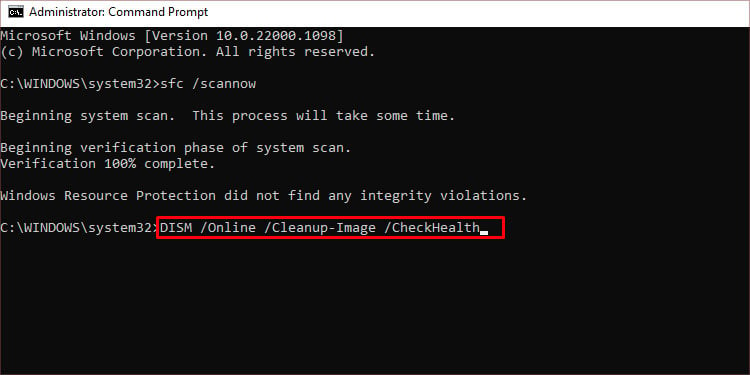 Novamente, digite DISM.exe/Online/Cleanup-image/Restorehealth e pressione Enter.
Novamente, digite DISM.exe/Online/Cleanup-image/Restorehealth e pressione Enter.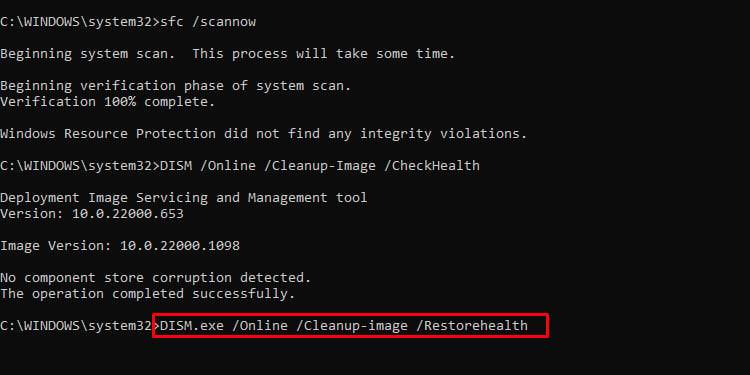
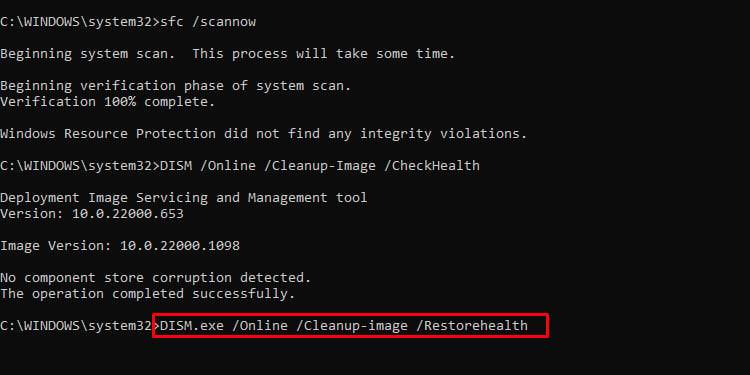 Aguarde até que o a limpeza é concluída.
Aguarde até que o a limpeza é concluída.
Instalar o Driver Hello Face
O Windows Hello Face requer uma câmera infravermelha para funcionar e um computador que suporte essas câmeras. Se você ainda não conseguir acessar o Hello apesar de ter ambos, talvez seja necessário instalar drivers para a câmera. Você pode instalar drivers para sua webcam ou câmera seguindo as etapas mencionadas abaixo.
Abra o Explorador de Arquivos no seu computador. Clique em Este PC no lado esquerdo.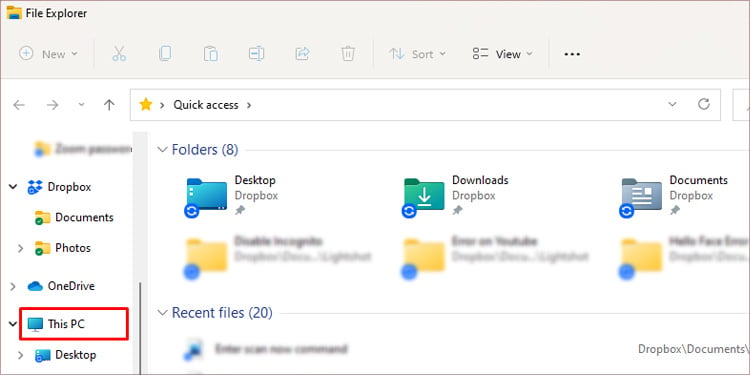
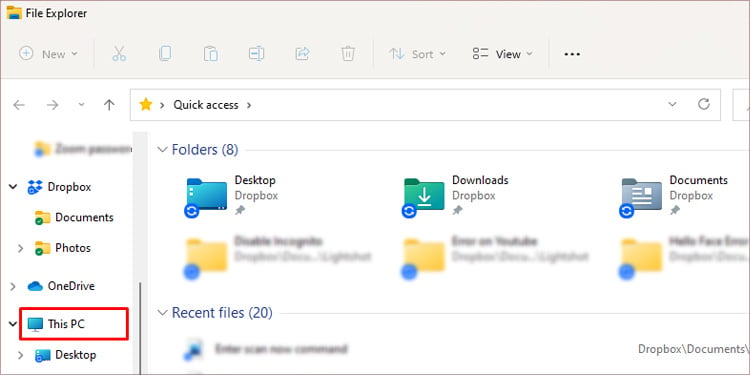 Clique duas vezes em Disco Local > Windows > System32 > WinBioPlugins > FaceDriver.Clique com o botão direito do mouse em HelloFace.inf e selecione Instalar.
Clique duas vezes em Disco Local > Windows > System32 > WinBioPlugins > FaceDriver.Clique com o botão direito do mouse em HelloFace.inf e selecione Instalar.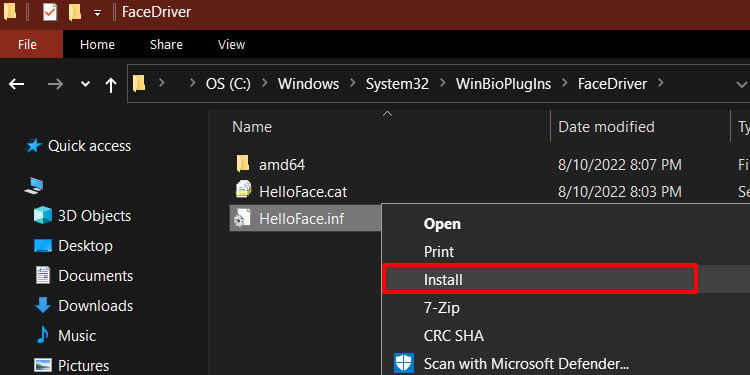
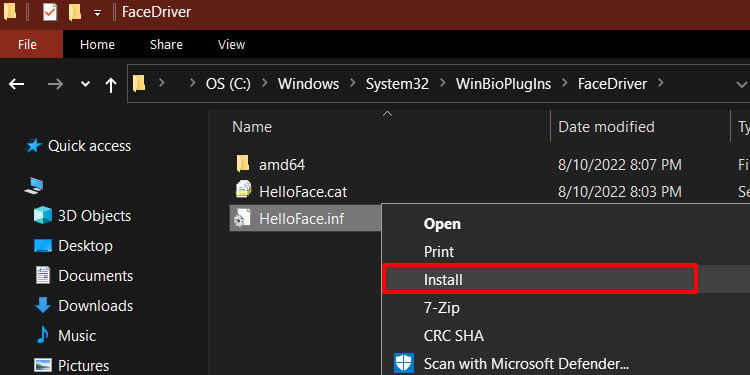 Siga as instruções de instalação para concluir.
Siga as instruções de instalação para concluir.
Se você não vir a pasta FaceDriver na etapa 3 ou HelloFace.inf na etapa 4, seu computador pode não ser compatível com câmeras IR. Se o seu computador for compatível, mas você não conseguir encontrar o arquivo de instalação do driver, visite o site do fabricante do seu PC para baixar o driver necessário.
Atualizar drivers desatualizados
Mesmo se você tiver os drivers necessários para o funcionamento do Windows Hello, eles podem estar desatualizados. Drivers desatualizados podem resultar em câmeras com defeito ou sensores de impressão digital. A atualização de drivers ajuda a corrigir esses problemas relacionados ao Windows Hello não funcionar. Portanto, siga as etapas mencionadas abaixo para fazer isso.
Clique com o botão direito do mouse no ícone do Windows na barra de tarefas.Clique em Gerenciador de dispositivos. Localize e clique duas vezes em Câmeras forte>.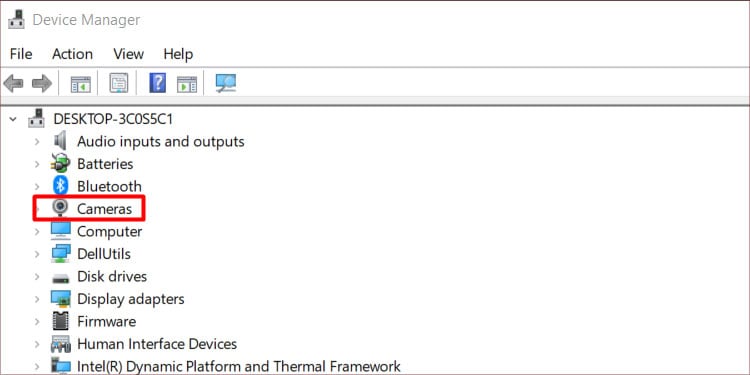
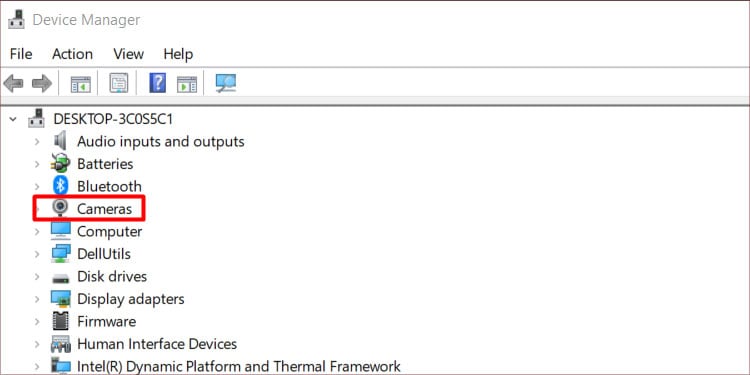 Clique com o botão direito do mouse no nome da sua webcam.Clique em Atualizar driver.
Clique com o botão direito do mouse no nome da sua webcam.Clique em Atualizar driver.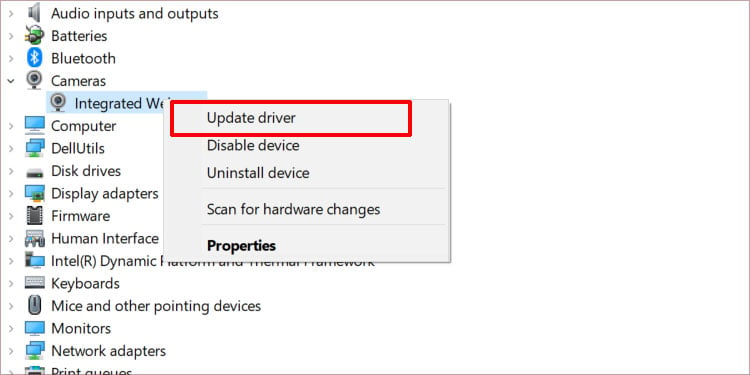 Clique em Pesquisar drivers automaticamente na janela pop-up e atualize se houver atualizações mais recentes disponíveis.
Clique em Pesquisar drivers automaticamente na janela pop-up e atualize se houver atualizações mais recentes disponíveis.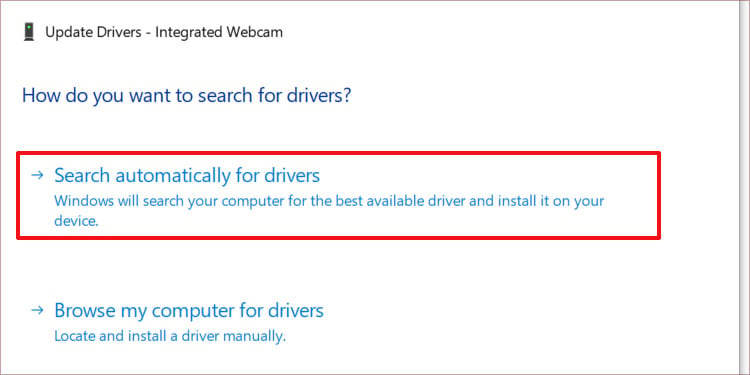
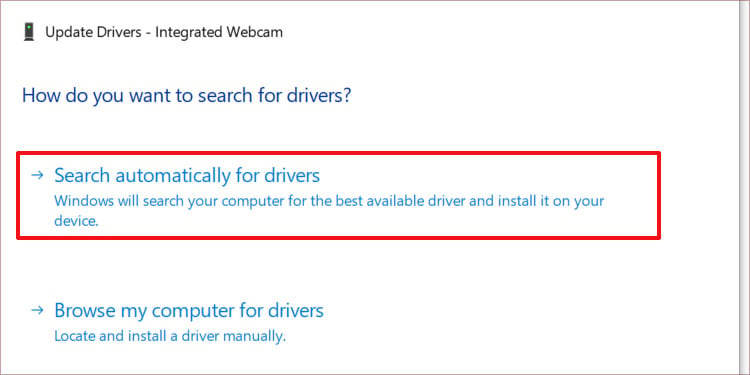 Para scanners de impressão digital, pesquise Dispositivos biométricos após a etapa 2 e clique duas vezes nele. Clique com o botão direito do mouse no nome do seu scanner.
Para scanners de impressão digital, pesquise Dispositivos biométricos após a etapa 2 e clique duas vezes nele. Clique com o botão direito do mouse no nome do seu scanner.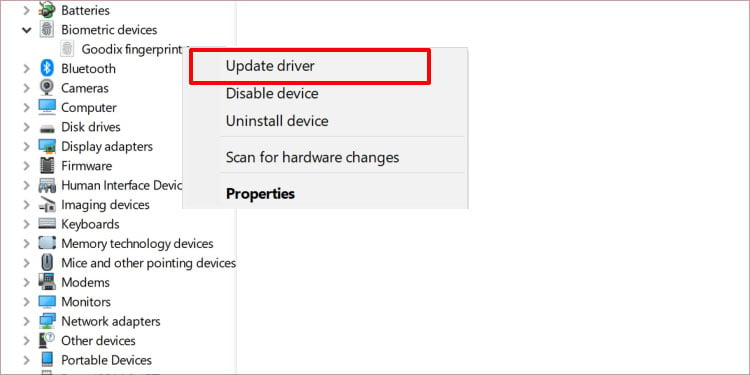
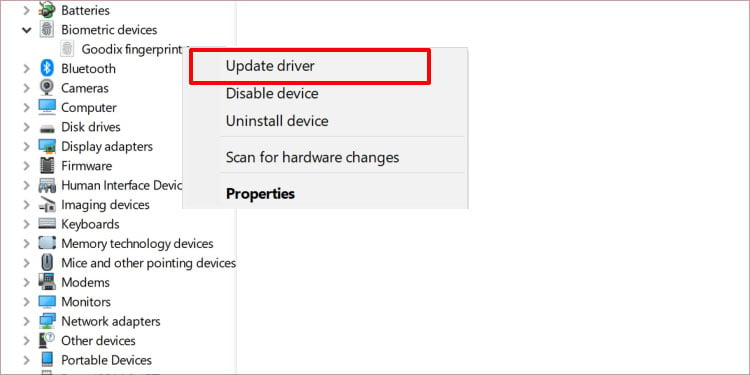 Clique em Atualizar driver > Pesquisar drivers automaticamente e conclua a atualização.
Clique em Atualizar driver > Pesquisar drivers automaticamente e conclua a atualização.
Ativar módulo de plataforma confiável
O TPM permite que você use seu computador para armazenar ou criar chaves de criptografia para proteger seu sistema. Ele é responsável por criar criptografia para segurança local (PIN, impressão digital e identificação facial) para separar da internet. Você pode ativar o TPM seguindo o método mencionado abaixo.
Pressione a tecla Windows + R e digite tpm.msc.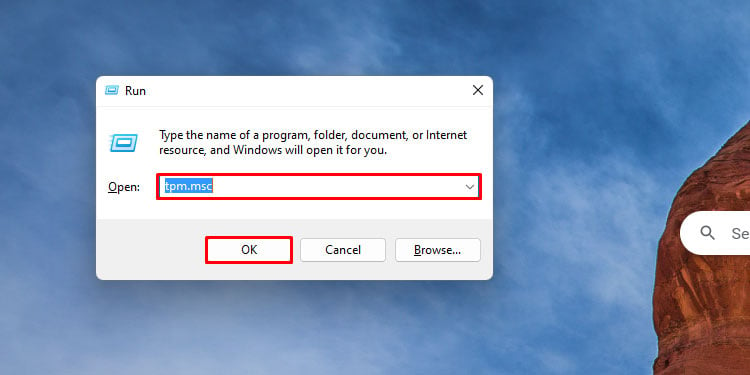
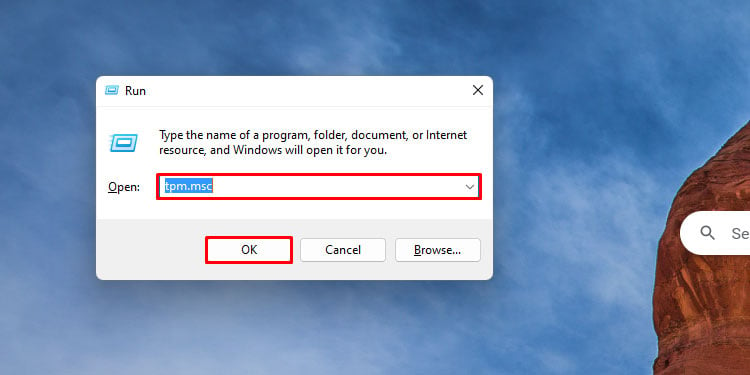 Pressione Enter para abrir.Clique em Ação na barra de tarefas no canto superior esquerdo da janela.Clique em Prepare o TPM.
Pressione Enter para abrir.Clique em Ação na barra de tarefas no canto superior esquerdo da janela.Clique em Prepare o TPM.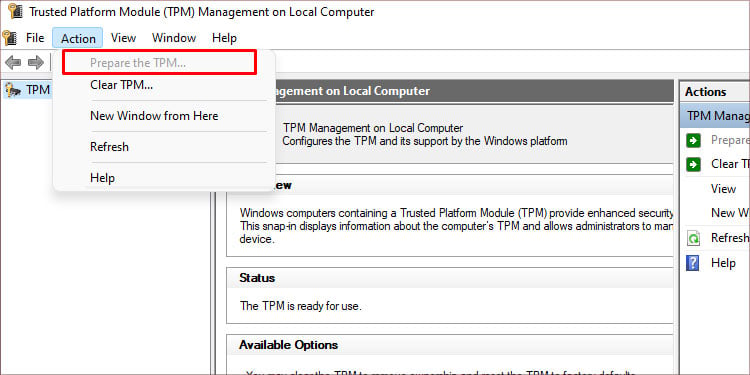
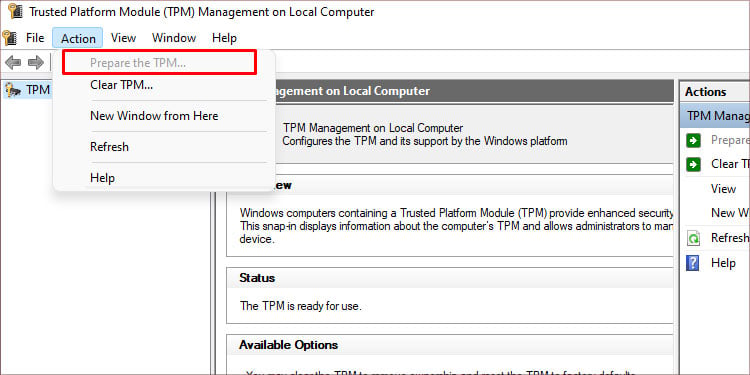 As instruções aparecerão na tela. Siga essas instruções para reiniciar o computador e configurar o TPM no processo.
As instruções aparecerão na tela. Siga essas instruções para reiniciar o computador e configurar o TPM no processo.
Depois de concluir o processo mencionado acima, feche todas as janelas e reinicie o dispositivo para verificar a correção.
Redefinir banco de dados biométrico
Se o dispositivo não identificar logins biométricos, como seu rosto ou sua impressão digital, o Windows Hello não funcionará. Isso pode acontecer mesmo se seus logins biométricos estiverem configurados, mas estiverem desatualizados. Nesses casos, você pode seguir as etapas mencionadas para redefinir o banco de dados biométrico.
Clique no ícone Iniciar e procure por Serviços. Clique em Serviços para abrir.Localize e clique duas vezes em Serviço Biométrico do Windows.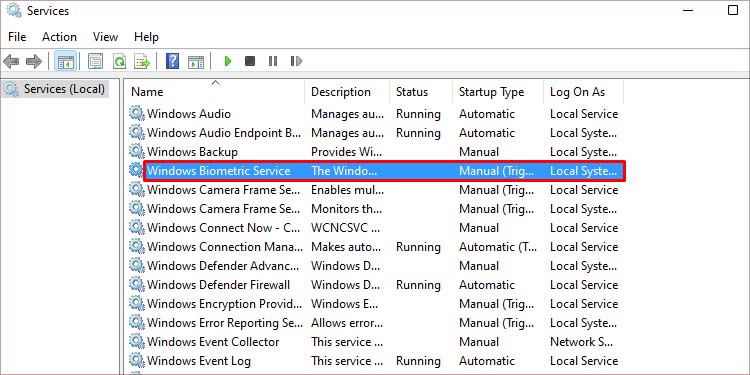
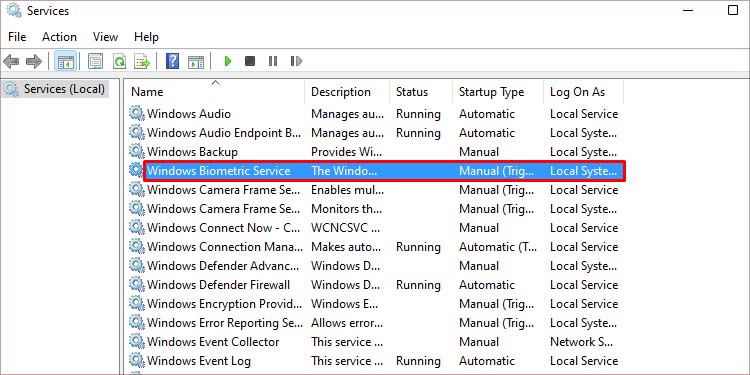 Clique em Parar.
Clique em Parar.
Clique no ícone Iniciar e abra o Explorador de Arquivos. Vá para Disco Local > Windows > System32 > WinBioDatabase.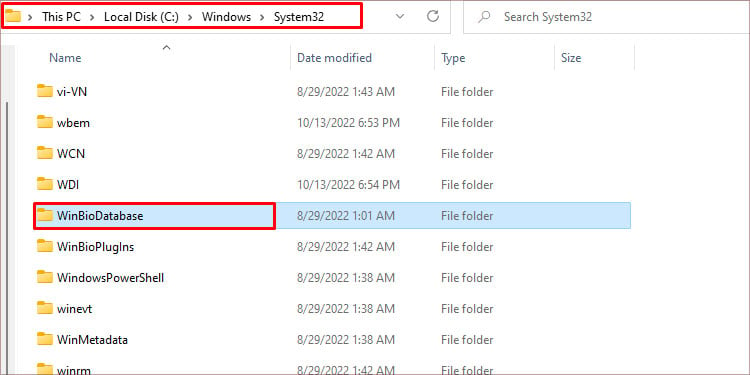 Selecione todos os arquivos dentro da pasta ou clique em Ctrl + A. Clique com o botão direito do mouse e selecione Excluir para excluir todos os arquivos.
Selecione todos os arquivos dentro da pasta ou clique em Ctrl + A. Clique com o botão direito do mouse e selecione Excluir para excluir todos os arquivos.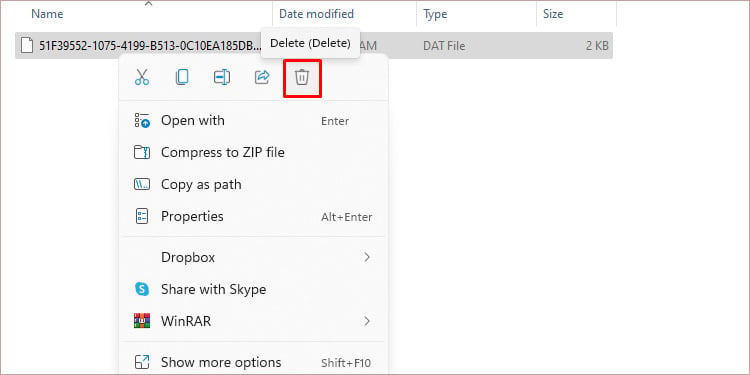
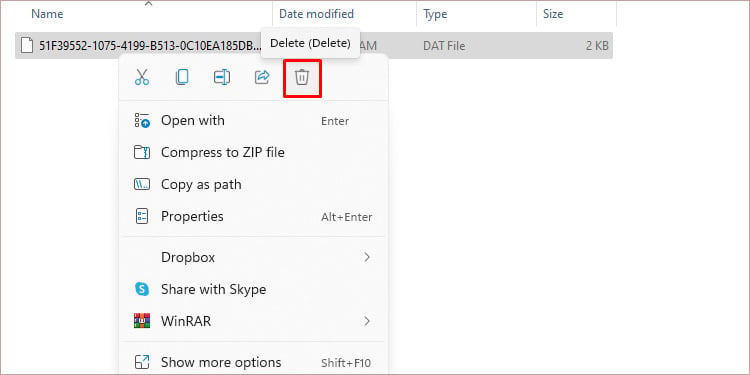 Refaça as etapas 1 e 2.Clique com o botão direito do mouse em Serviço Biométrico do Windows e clique em Iniciar.
Refaça as etapas 1 e 2.Clique com o botão direito do mouse em Serviço Biométrico do Windows e clique em Iniciar.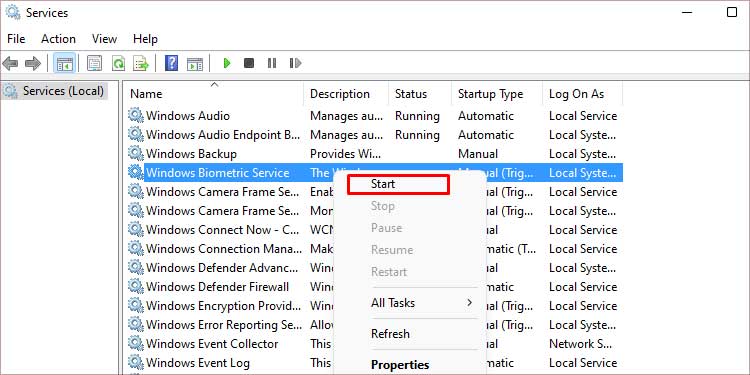
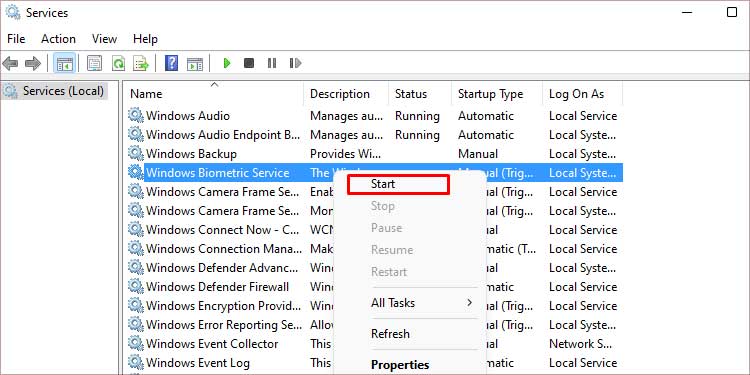 Clique com o botão direito do mouse no ícone Iniciar ne selecione Configurações.Clique em Contas > Opções de login.
Clique com o botão direito do mouse no ícone Iniciar ne selecione Configurações.Clique em Contas > Opções de login.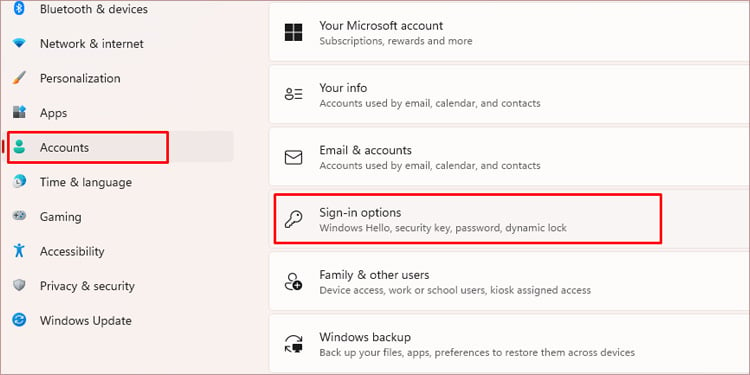
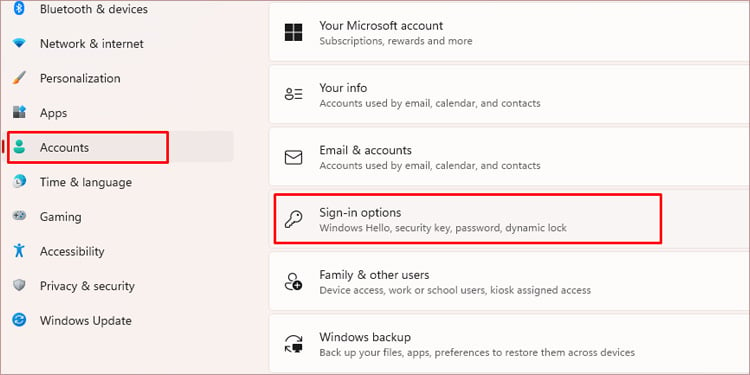 Clique em Reconhecimento facial ou Reconhecimento de impressão digital para configurá-los. Clique em Configurar.
Clique em Reconhecimento facial ou Reconhecimento de impressão digital para configurá-los. Clique em Configurar.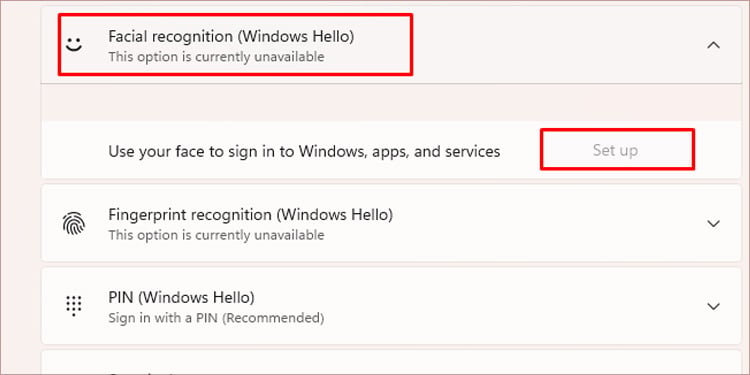
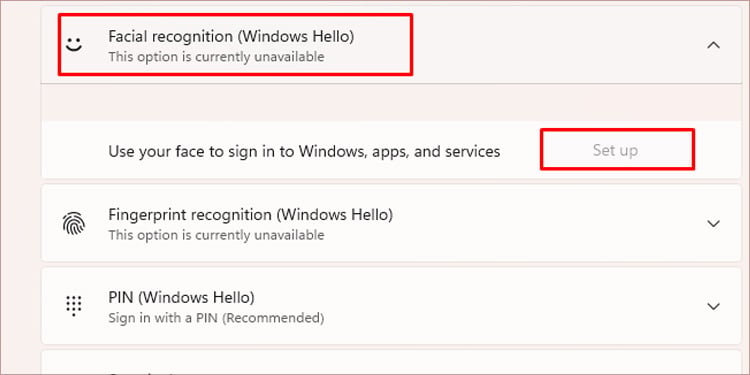 Clique em Começar e passe o dedo ou o rosto e termine a configuração.
Clique em Começar e passe o dedo ou o rosto e termine a configuração.
Ativar arquivo de dados de valor PINlogon por meio do Editor do Registro
Você pode criar um arquivo de registro PinLogon para Windows por meio do Editor do Registro. Ao habilitar esse arquivo de dados por meio do Editor, você poderá corrigir problemas no Windows Hello. Portanto, siga as etapas mencionadas abaixo para fazer isso.
Clique no ícone do Windows na barra de tarefas. Digite Regedit e clique com o botão direito do mouse em Editor do Registro. Selecione Executar como Administrador. strong>.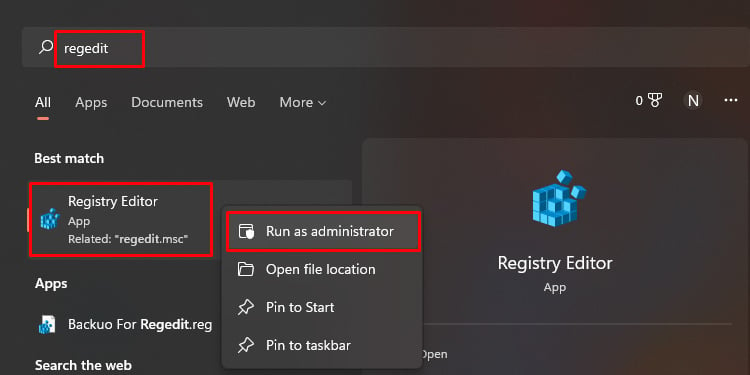
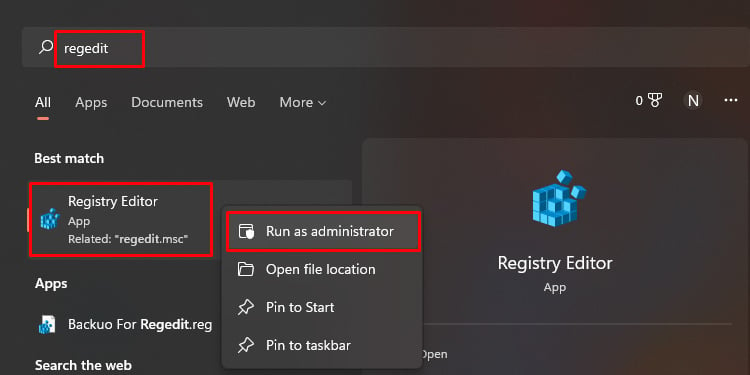 Clique em Sim no prompt de confirmação. No lado esquerdo, clique na pequena seta para a direita em HKEY_LOCAL_MACHINE.
Clique em Sim no prompt de confirmação. No lado esquerdo, clique na pequena seta para a direita em HKEY_LOCAL_MACHINE.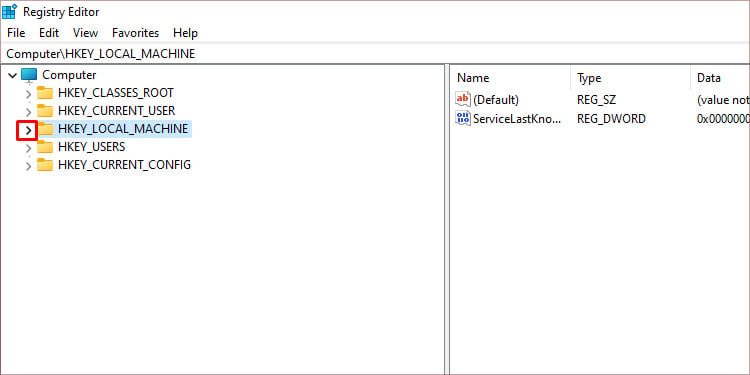
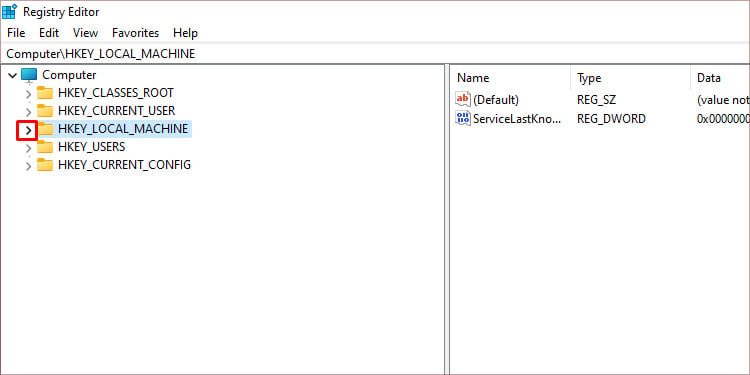 Clique em a seta para a direita para Software > Políticas > Microsoft > Windows.
Clique em a seta para a direita para Software > Políticas > Microsoft > Windows.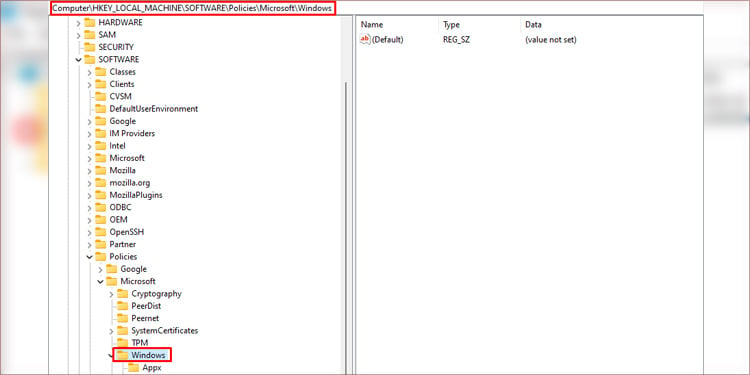
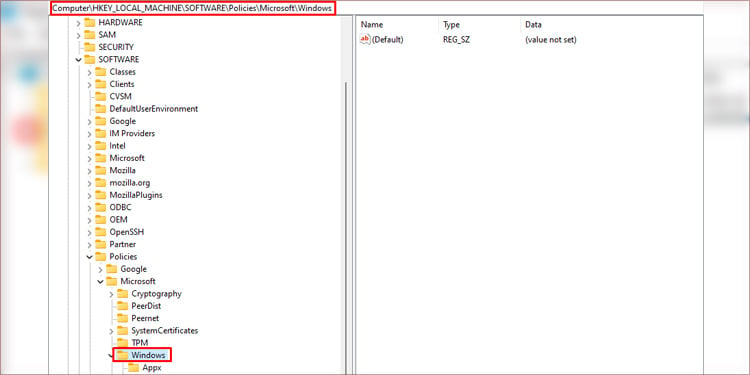 Clique em Sistema. No lado direito da janela, clique com o botão direito do mouse em um espaço vazio. Selecione Novo > Valor DWORD (32 bits) .
Clique em Sistema. No lado direito da janela, clique com o botão direito do mouse em um espaço vazio. Selecione Novo > Valor DWORD (32 bits) .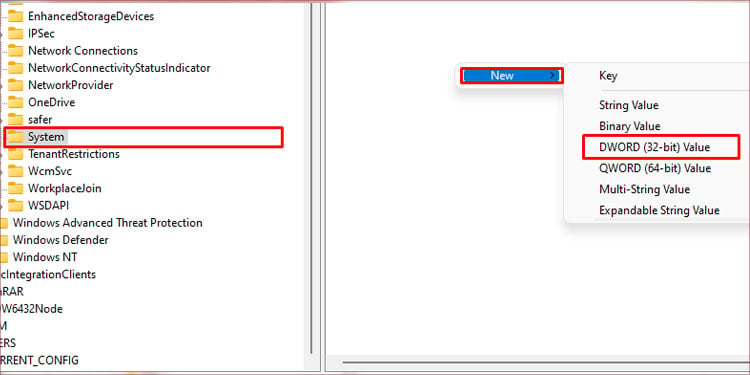
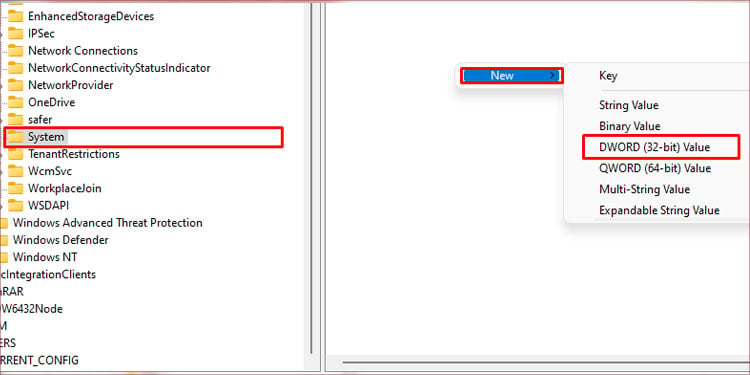 Digite o nome AllowDomainPINLogon para o novo arquivo e pressione Enter.
Digite o nome AllowDomainPINLogon para o novo arquivo e pressione Enter.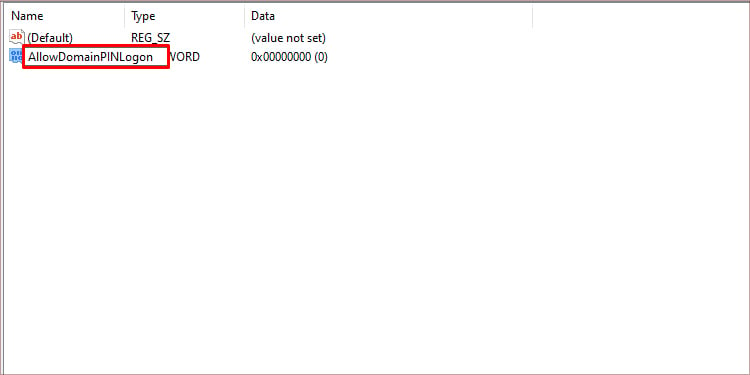 Duplique o arquivo AllowDomainPINLogon que você acabou de criar. Insira 1 na caixa de texto em Dados de valor.Clique em OK.
Duplique o arquivo AllowDomainPINLogon que você acabou de criar. Insira 1 na caixa de texto em Dados de valor.Clique em OK.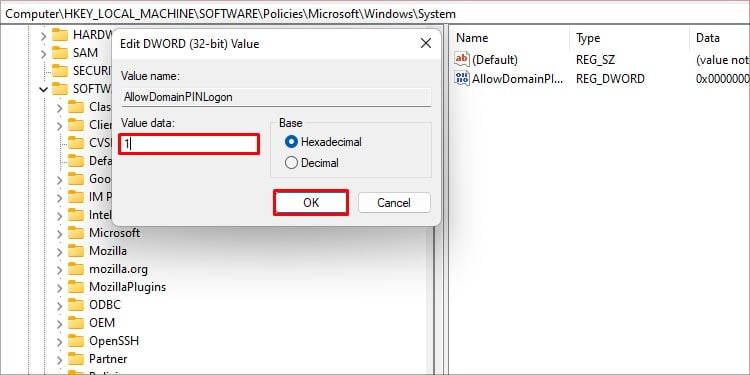
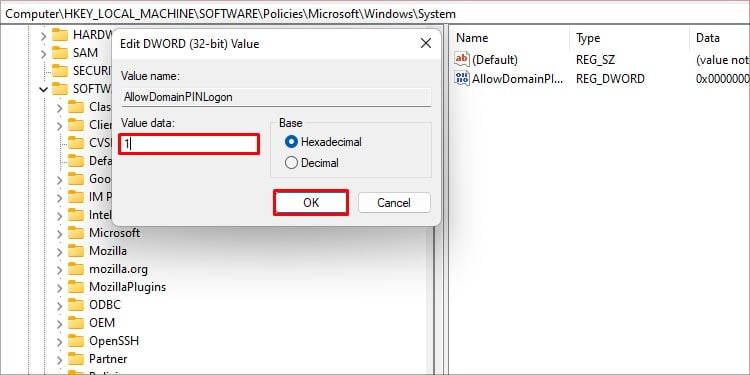 Feche todos os programas e reinicie o computador.
Feche todos os programas e reinicie o computador.
Ativar PIN de login por meio do Editor de Diretiva de Grupo
Se a função de login do PIN de conveniência não estiver disponível na configuração do computador, isso poderá causar problemas com o Windows Hello. Portanto, você pode habilitá-lo e autorizá-lo usando o Editor de Diretiva de Grupo. Portanto, siga as etapas mencionadas abaixo para fazer isso.
Pressione o botão Windows + R. Digite gpedit.msc e pressione Enter.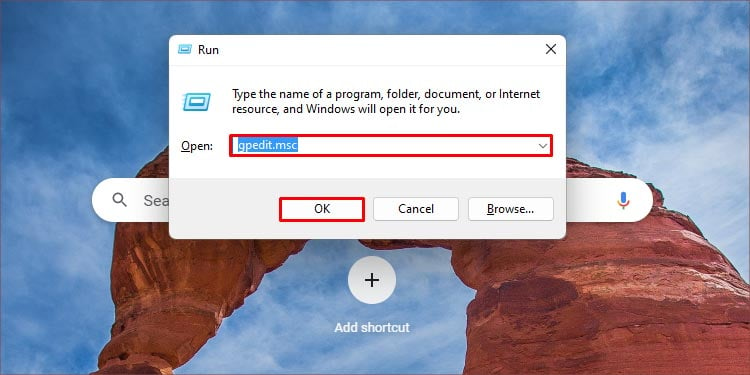
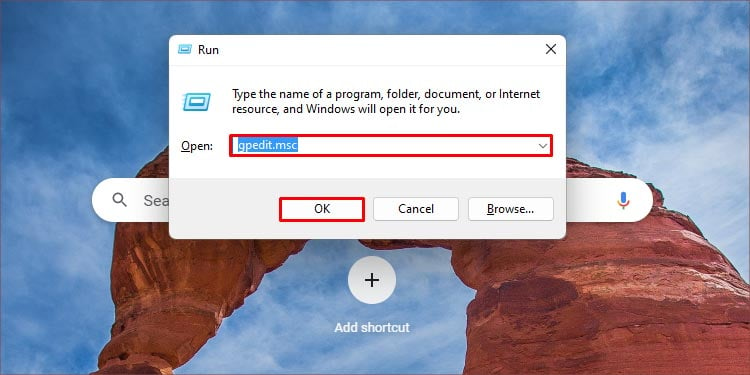 No lado esquerdo, em Computador Configuração , clique na seta para a direita em Modelos administrativos.
No lado esquerdo, em Computador Configuração , clique na seta para a direita em Modelos administrativos.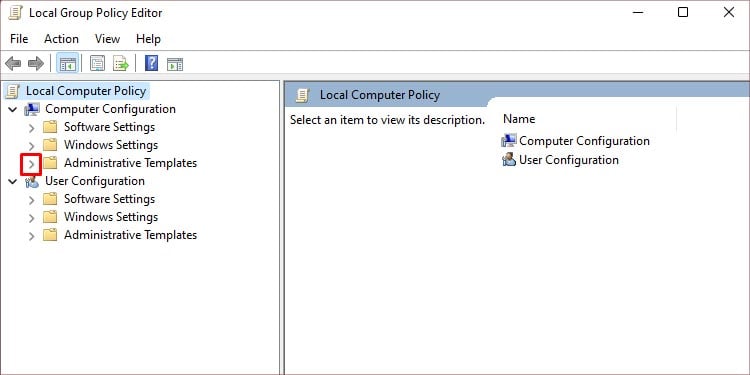
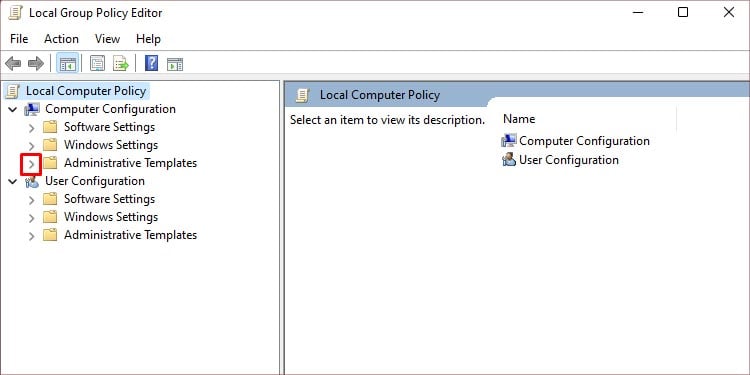 Clique na seta para a direita para Sistema e clique em Logon.
Clique na seta para a direita para Sistema e clique em Logon.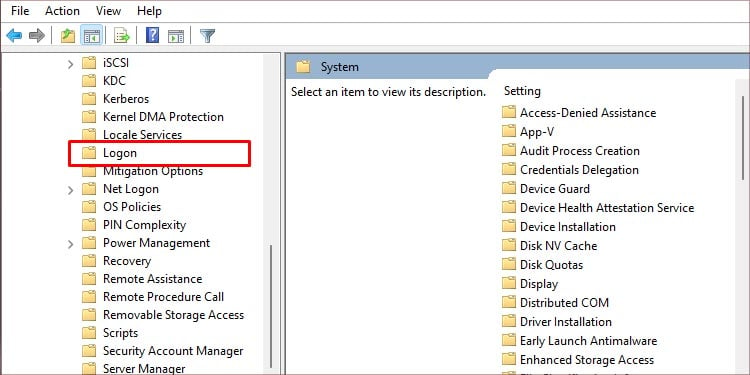 À direita, clique duas vezes em Ativar login com PIN de conveniência.
À direita, clique duas vezes em Ativar login com PIN de conveniência.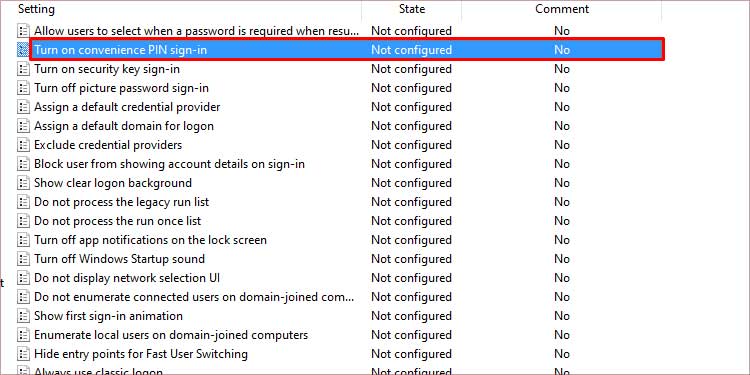
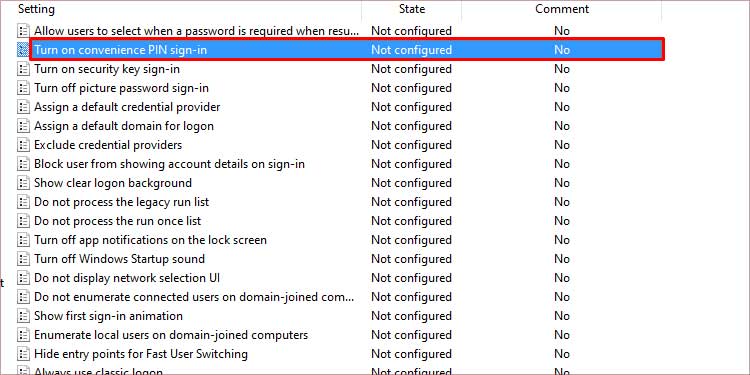 Selecione Ativado na janela pop-up.Clique em Aplique e depois em OK.
Selecione Ativado na janela pop-up.Clique em Aplique e depois em OK.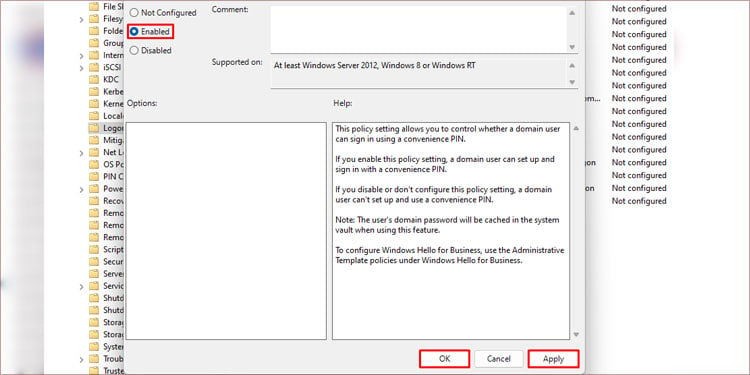
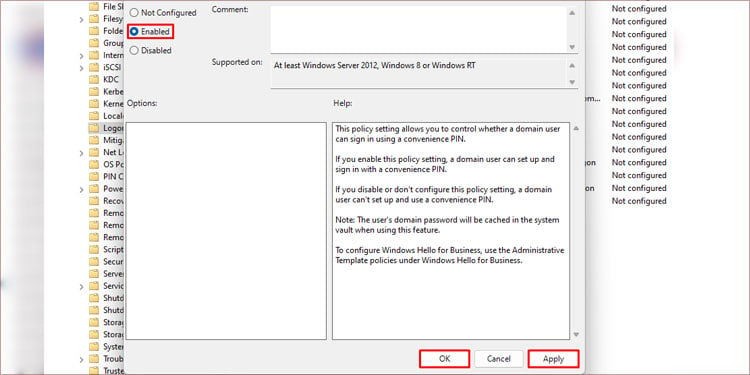 Feche todos os programas e reinicie o computador.
Feche todos os programas e reinicie o computador.